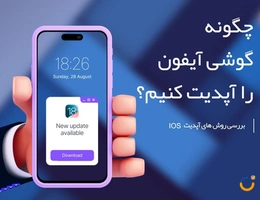گاهی پیش می آید که آیفون شما کند می شود، اپلیکیشن ها به درستی اجرا نمی شوند یا به دلیل فراموشی رمز عبور، دیگر دسترسی به گوشی ندارید. در چنین شرایطی، ریست گوشی آیفون می تواند بهترین راه حل باشد.
ریست کردن آیفون روش های مختلفی دارد؛ از یک ریست ساده که فقط گوشی را دوباره راه اندازی می کند گرفته تا پاک سازی کامل که تمام اطلاعات و تنظیمات دستگاه را به حالت اولیه کارخانه بازمی گرداند. انتخاب روش مناسب بستگی به شرایط شما دارد. آیا فقط می خواهید مشکل موقتی نرم افزاری را رفع کنید یا قصد دارید قبل از فروش، همه اطلاعات شخصی تان را پاک کنید؟
در این مقاله به صورت مرحله به مرحله اینکه چگونه آیفون را ریست کنیم، نکات لازم قبل از انجام این کار، ریست آیفون بدون پاک شدن اطلاعات و هر کدام از روش ها چه کاربردی دارند را توضیح خواهیم داد.
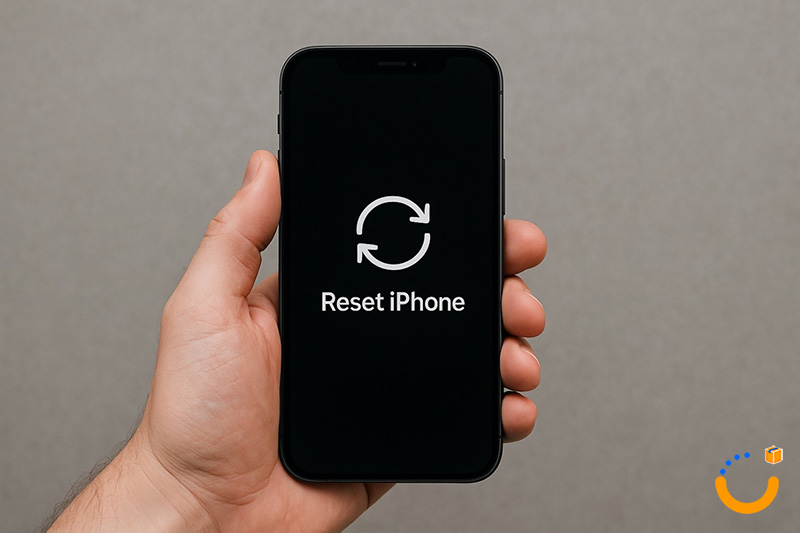
چه زمان هایی به ریست فکتوری نیاز داریم؟
ریست فکتوری آیفون زمانی کاربرد دارد که مشکلات نرم افزاری جدی به وجود آمده باشد و روش های ساده تر مانند ریست معمولی یا ریست تنظیمات نتیجه نداده باشند. برخی از مهم ترین موقعیت ها عبارت اند از:
- کندی شدید یا هنگ کردن مداوم گوشی: وقتی حتی با به روزرسانی یا بستن برنامه ها مشکل حل نمی شود.
- مشکلات نرم افزاری عمیق: مثل باز نشدن اپلیکیشن ها یا ارورهای سیستمی.
- فروش یا واگذاری گوشی: پیش از تحویل دستگاه به فرد دیگر باید اطلاعات شخصی و حساب های کاربری پاک شوند.
- فراموشی رمز عبور یا قفل شدن گوشی: در این حالت ریست فکتوری تنها راه بازگرداندن دسترسی است.
- آلودگی های امنیتی: اگرچه آیفون امنیت بالایی دارد، اما در موارد خاص مثل نصب پروفایل های مشکوک یا تغییرات غیرمجاز، ریست فکتوری آیفون بهترین گزینه است.
عواقب و پیامد های احتمالی ریست فکتوری
ریست فکتوری همه چیز را پاک می کند و گوشی را به حالت روز اول بازمی گرداند. بنابراین باید به پیامدهای زیر توجه داشت:
- حذف کامل داده ها: عکس ها، فیلم ها، مخاطبین، پیام ها، اپلیکیشن ها و تنظیمات به طور کامل پاک می شوند.
- نیاز به ورود مجدد به Apple ID: به دلیل وجود قابلیت Activation Lock، بدون وارد کردن اپل آیدی صاحب اصلی، گوشی فعال نمی شود.
- احتمال از دست رفتن بکاپ ها: اگر از iCloud یا کامپیوتر پشتیبان تهیه نکرده باشید، امکان بازیابی اطلاعات وجود ندارد.
- صرف زمان برای راه اندازی دوباره: بعد از ریست باید همه چیز از نو تنظیم شود )اینترنت، حساب ها، اپلیکیشن ها).
به همین دلیل توصیه می شود ریست فکتوری آیفون فقط وقتی انجام شود که راه دیگری وجود ندارد یا قرار است گوشی واگذار شود.

نکات و پیش نیاز های مهم قبل از ریست فکتوری
برای جلوگیری از مشکلات احتمالی، رعایت چند نکته ضروری است:
- تهیه نسخه پشتیبان(Backup): بهترین روش، بکاپ گرفتن از طریق iCloud یا اتصال به کامپیوتر و استفاده از Finder یا iTunes است. برای بکاپ گرفتن از آیفون با استفاده از iCloud مراحل زیر را دنبال کنید:
- در تنظیمات آیفون وارد بخش iCloud شوید.
- سپس رو بخش Backup کلیک کنید.
- برای گرفتن بکاپ روی گزینه Back Up Now کلیک کنید. همچنین با فعال کردن گزینه iCloud Backup آی کلود بصورت خودکار هر چند وقت برای آیفون شما بکاپ تهیه می کند.
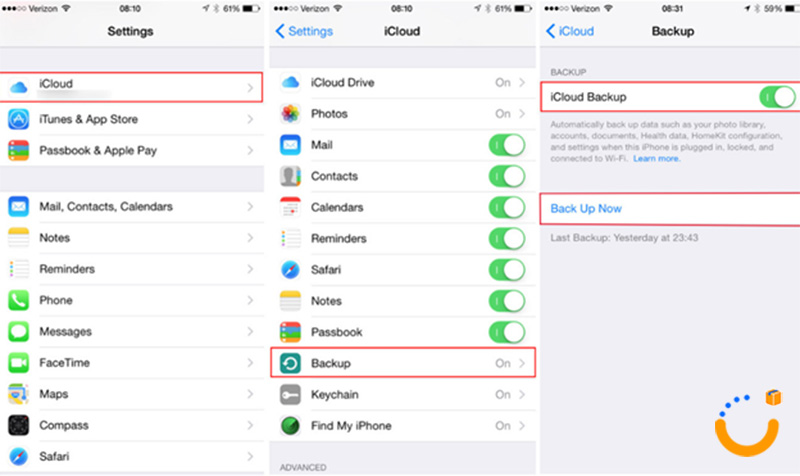
- خاموش کردن Find My iPhone: در تنظیمات و در بخش Apple ID، روی گزینه iCloud کلیک کنید. این قابلیت را غیرفعال کنید تا بعداً با قفل فعال سازی مواجه نشوید.
- اطمینان از داشتن Apple ID و رمز عبور: بدون آن نمی توانید گوشی را بعد از ریست فعال کنید.
- شارژ کافی یا اتصال به برق: فرایند ریست ممکن است طولانی باشد و در صورت خاموش شدن گوشی وسط کار، مشکل جدی ایجاد می شود.
- خارج کردن سیم کارت یا انتقال آن در صورت فروش دستگاه.
برای دیدن لیست قیمت گوشی های اپل کلیک کنید.
نحوه ریست فکتوری ایفون؟
ریست فکتوری از طریق تنظیمات گوشی
- وارد بخش General در تنظیمات آیفون شوید.
- سپس گزینه Transfer or Reset iPhone را انتخاب کنید.
- گزینه Erase All Content and Settings را انتخاب کنید و سپس در صفحه بعد روی گزینه continue کلیک کنید.
- رمز عبور و Apple ID را وارد کنید.
- گوشی همه اطلاعات را پاک می کند و به حالت کارخانه برمی گردد.
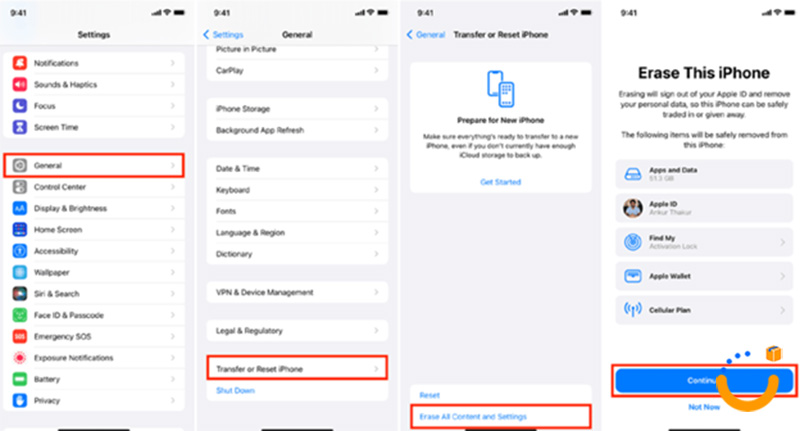
ریست فکتوری با استفاده از کامپیوتر
مناسب زمانی که گوشی قفل است یا نمی توانید از داخل تنظیمات وارد شوید.
- آیفون را با کابل به کامپیوتر وصل کنید.
- در مک های جدید، Finder را باز کنید؛ در ویندوز یا مک قدیمی، iTunes.
- گوشی را به روش زیر وارد حالت Recovery Mode کنید:
- آیفون 8 و جدیدتر: فشردن سریع Volume Up، سپس Volume Down، سپس نگه داشتن دکمه پاور تا لوگوی کابل و لپ تاپ ظاهر شود.
- آیفون 7 یا 7 پلاس: نگه داشتن دکمه پاور و Volume Down.
- آیفون 6s و قدیمی تر: نگه داشتن دکمه Home و پاور.
- در کامپیوتر گزینه Restore iPhone را بزنید تا سیستم عامل دوباره نصب شود.

استفاده از iCloud (در صورت فعال بودن Find My iPhone)
- وارد سایت iCloud.com شوید.
- با Apple ID وارد حساب خود شوید.
- گزینه Find iPhone را انتخاب کنید.
- از لیست دستگاه ها، آیفون مورد نظر را انتخاب کرده و Erase iPhone را بزنید.
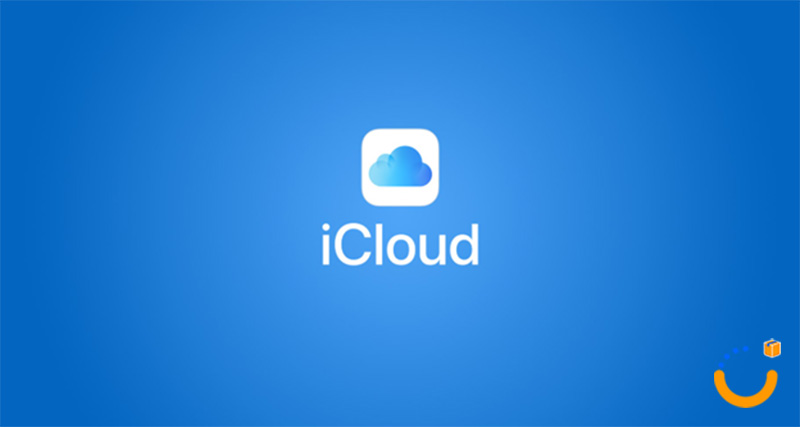
جمع بندی
ریست فکتوری آیفون روشی مطمئن برای بازگرداندن گوشی به حالت اولیه است؛ چه زمانی که با مشکلات نرم افزاری جدی روبه رو می شوید، چه وقتی که قصد فروش یا واگذاری دستگاه را دارید. با این حال، نباید فراموش کنید که این فرایند تمام اطلاعات شخصی شما را پاک می کند و بدون داشتن Apple ID نمی توانید گوشی را دوباره فعال کنید.
به همین دلیل همیشه قبل از شروع، از داده های خود بکاپ بگیرید، Find My iPhone را غیرفعال کنید و مطمئن شوید که رمز عبور اپل آیدی تان را به خاطر دارید. اگر این موارد را رعایت کنید، ریست فکتوری نه تنها مشکلی ایجاد نمی کند، بلکه می تواند آیفون شما را مثل روز اول سریع، سبک و آماده استفاده کند.
برای مشاهده و خرید آیفون سری 16 کلیک کنید.
سوالات متداول
آیا ریست فکتوری به آیفون آسیب می زند؟
خیر. این کار فقط نرم افزار و داده ها را پاک می کند و به سخت افزار آسیبی وارد نمی شود.
بعد از ریست فکتوری می توان اطلاعات پاک شده را برگرداند؟
فقط در صورتی که قبل از آن از iCloud یا کامپیوتر بکاپ گرفته باشید.
یا بدون Apple ID هم می توان ریست فکتوری کرد؟
می توان گوشی را ریست کرد، اما برای فعال سازی مجدد دستگاه نیاز به Apple ID و رمز عبور دارید، در غیر این صورت گوشی قفل می ماند.
مقاله ای مرتبط